Outlook邮箱App,一款充满趣味的办公软件,提供高效的邮箱管理功能,抵抗垃圾邮件,便捷地筛选邮件,帮助您直接了解发件人的电子邮件。别犹豫,立刻下载吧!
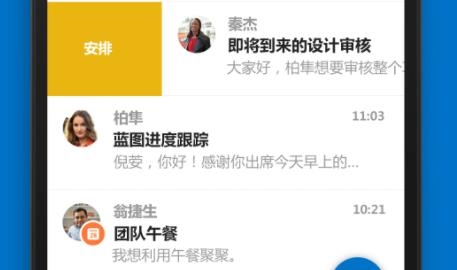
Outlook邮箱简介
Outlook是官方微软应用,为安卓手机和平板提供服务。
Outlook是免费的邮件应用,集成了邮件、日历、联系人和附件,让你能够随时随地完成更多任务。它会自动显示您多个邮件帐户中的最重要邮件,您可以轻松快速地删除、存档或安排稍后处理的邮件,还可以方便地查看日历、分享空闲时间并安排会议。此外,您可以轻松地从邮件、OneDrive或Dropbox中附加文件。
Outlook兼容Microsoft Exchange、Office 365、Outlook.com(包括Hotmail、MSN)、iCloud、Gmail和Yahoo Mail。
Outlook邮箱亮点
管理收件箱
Outlook会自动分类邮件,突出显示最重要的邮件,将不太重要的邮件放入“其他”收件箱。
您可以轻松滑动、删除、存档或安排邮件以稍后处理。
可以将邮件安排在稍后返回收件箱。
内置日历
无需在邮件和日历应用之间切换。Outlook内置了日历,会提醒您会议安排。
当您有空闲时间时,可以在邮件中分享或安排会议。
轻松查看和附加附件
只需轻点几下即可查看和附加来自邮件、OneDrive、Dropbox和其他帐户的文件。
甚至可以发送大文件,而无需先下载到您的设备。
快速查找任何内容
使用筛选功能,轻松查看未读、已标记或带附件的邮件。
只需输入几个字母即可快速查找所需邮件、联系人和文件。
Outlook还会显示您经常联系的联系人,方便您查看所有相关的邮件、会议和文件。
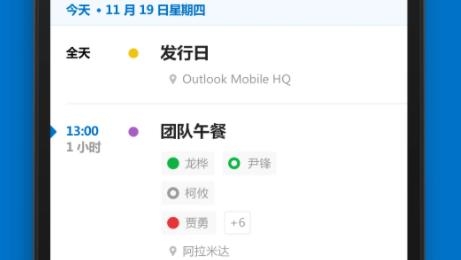
如何在Outlook邮箱中更改密码
1. 使用正确的用户名和密码登录Outlook。
2. 在右上角,点击“选项”,在选项中选择“更改您的密码”。
3. 在选项中,点击“更改您的密码”。
4. 按照要求输入当前密码并设置新密码,然后点击确定。您的密码已成功更改。
如何在Outlook邮箱中添加账户
首先打开Outlook,如果是第一次使用,需要进行设置。如果已经登录其他账户,可以直接打开Outlook并进行设置。下面是添加账户的步骤:
1. 点击工具,然后选择“账户设置”,会弹出一个窗口。
2. 在弹出的窗口中,选择“新建”以创建新的邮箱账户。
3. 选择第一个选项(通常情况下选择第一个,使用POP3或IMAP协议),然后点击“下一步”。
4. 在新窗口中,填写相关信息,包括姓名(显示给别人看的用户名,可以自定义)、电子邮件地址和密码。勾选“手动配置服务器设置或其他服务器类型”,然后点击“下一步”。
5. 在接下来的窗口中,填写自定义的用户名、邮箱账号和密码,以及服务器地址。如果不清楚服务器地址,可以咨询您的信息部。完成后,点击“下一步”。
6. 完成设置,您还可以点击右侧的“测试设置”来检查设置是否存在问题。最后,点击“确定”,Outlook添加邮箱账户完成。